5. Dela din sprintplan
Azure DevOps Services | Azure DevOps Server 2022 – Azure DevOps Server 2019
När du har slutfört din sprintplan kan du enkelt dela den med andra medlemmar i ditt team eller din organisation. Den här artikeln visar hur du gör följande:
- Skapa en fråga från din sprintplan
- Skicka e-post till din sprintplan
Alla intressenter i ditt team (någon med behörighet att ansluta till projektet) kan visa din sprintplan. Skicka url:en till din sida för sprint-kvarvarande uppgifter. Men du kan också dela den med dem via e-post eller skriva ut en version.
Öppna en sprintbacklog för ett lag
Öppna din produkts kvarvarande uppgifter i webbläsaren. (1) Kontrollera att du har valt rätt projekt, (2) välj Boards Sprints, (3) välj rätt team från teamväljarmenyn och välj slutligen (4) Kvarvarande uppgifter>.
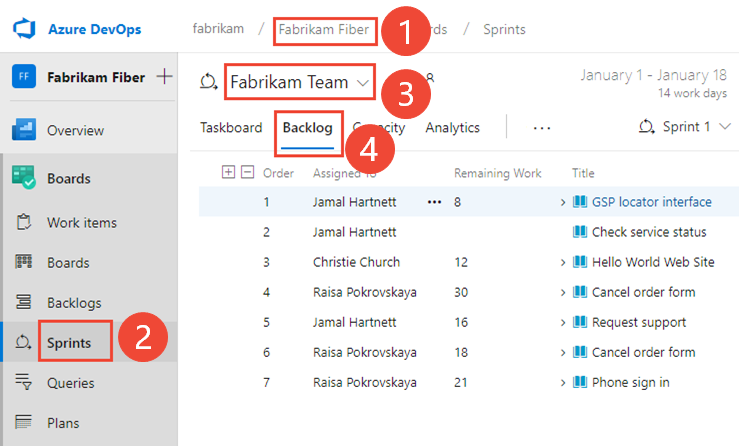
Om du vill välja ett annat lag öppnar du väljaren och väljer ett annat lag eller väljer
 alternativet Bläddra bland alla sprintar. Du kan också ange ett nyckelord i sökrutan för att filtrera listan över kvarvarande teamloggar för projektet.
alternativet Bläddra bland alla sprintar. Du kan också ange ett nyckelord i sökrutan för att filtrera listan över kvarvarande teamloggar för projektet.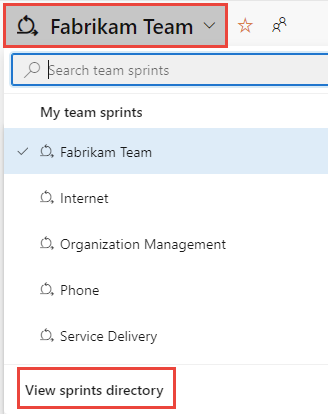
Om du vill välja en annan sprint än den som visas öppnar du sprintväljaren och väljer den sprint du vill ha.
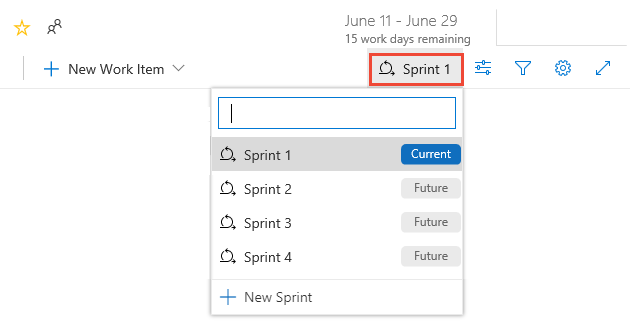
Systemet listar endast de sprintar som har valts för det aktuella teamets fokus. Om du inte ser de sprintar du vill ha med i listan väljer du Ny sprint på menyn och väljer sedan Välj befintlig iteration. Mer information finns i Definiera iterationssökvägar (sprint).
Öppna din produkts kvarvarande uppgifter i webbläsaren. (1) Kontrollera att du har valt rätt projekt, (2) välj Boards Sprints, (3) välj rätt team från teamväljarmenyn och välj slutligen (4) Kvarvarande uppgifter>.
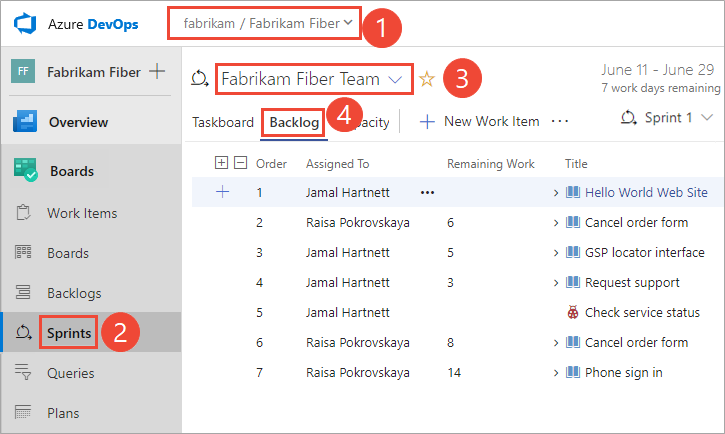
Om du vill välja ett annat lag öppnar du väljaren och väljer ett annat lag eller väljer
 alternativet Bläddra bland alla sprintar. Du kan också ange ett nyckelord i sökrutan för att filtrera listan över kvarvarande teamloggar för projektet.
alternativet Bläddra bland alla sprintar. Du kan också ange ett nyckelord i sökrutan för att filtrera listan över kvarvarande teamloggar för projektet.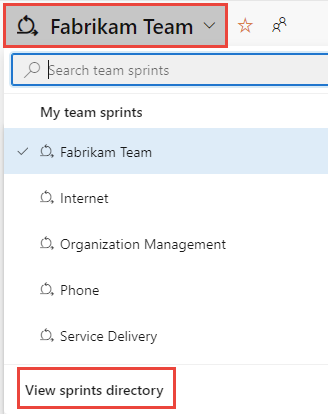
Om du vill välja en annan sprint än den som visas öppnar du sprintväljaren och väljer den sprint du vill ha.
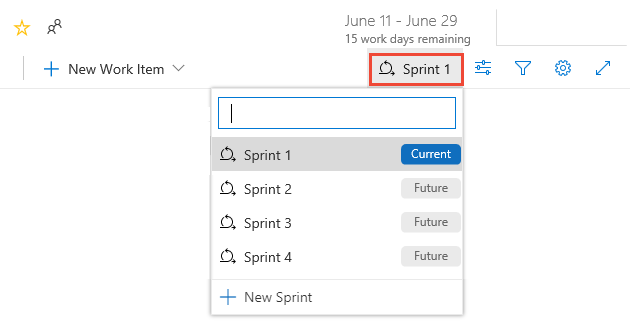
Systemet listar endast de sprintar som har valts för det aktuella teamets fokus. Om du inte ser de sprintar du vill ha med i listan väljer du Ny sprint på menyn och väljer sedan Välj befintlig iteration. Mer information finns i Definiera iterationssökvägar (sprint).
Skapa en fråga för din sprintplan
(Valfritt) Om du vill välja vilka kolumner som ska visas och i vilken ordning väljer du åtgärdsikonen
 och väljer Kolumnalternativ. Mer information finns i Ändra kolumnalternativ.
och väljer Kolumnalternativ. Mer information finns i Ändra kolumnalternativ.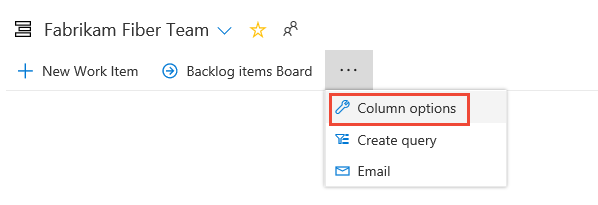
Om du vill skicka e-post till din sprintplan skapar och sparar du frågan för sprintens kvarvarande uppgifter.
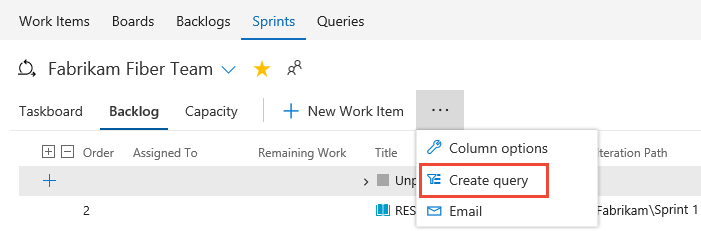
Öppna sedan frågan och välj e-postikonen.

I formuläret som visas anger du namn på giltiga användare (de som har åtkomst till projektet).
Viktigt!
Du kan bara skicka e-postmeddelandet till en enskild adress för en projektmedlem som identifieras av systemet. Det går inte att lägga till en grupp eller säkerhetsgrupp på raden till. Om du lägger till ett e-postkonto som systemet inte känner igen får du ett meddelande om att en eller flera mottagare av e-postmeddelandet inte har behörighet att läsa de utskickade arbetsobjekten.
Du kan också markera alla objekt i listan, välja Kopiera som HTML och klistra in den formaterade listan i ett e-postformulär eller Word-dokument. Se Kopiera en lista över arbetsobjekt.